คําอ่านตัวเลขภาษาอังกฤษ: นี่คือโพสต์ที่เกี่ยวข้องกับหัวข้อนี้
Table of Contents
วิธีแปลงตัวเลขเป็นคำภาษาอังกฤษใน Excel อย่างรวดเร็ว?
หากคุณมีคอลัมน์ของค่าตัวเลขในแผ่นงานและตอนนี้คุณต้องจัดเรียงให้เป็นคำภาษาอังกฤษที่เทียบเท่าหรือคำในสกุลเงินภาษาอังกฤษดังภาพหน้าจอต่อไปนี้ ที่นี่ฉันจะพูดถึงวิธีการเปลี่ยนตัวเลขเป็นคำภาษาอังกฤษอย่างรวดเร็วและง่ายดาย


แปลงตัวเลขเป็นคำภาษาอังกฤษด้วย User Defined Function
แปลงตัวเลขเป็นคำสกุลเงินด้วย User Defined Function
แปลงตัวเลขเป็นคำสกุลเงินด้วยคุณสมบัติที่มีประโยชน์
แปลงตัวเลขเป็นคำภาษาอังกฤษด้วย User Defined Function
ไม่มีฟีเจอร์หรือสูตรใดที่ช่วยให้คุณแก้ไขงานนี้ได้โดยตรงใน Excel แต่คุณสามารถสร้างฟังก์ชันที่กำหนดโดยผู้ใช้เพื่อดำเนินการให้เสร็จสิ้นได้ โปรดทำตามขั้นตอนต่อไปนี้:
1. ค้างไว้ ALT + F11 และจะเปิดไฟล์ หน้าต่าง Microsoft Visual Basic สำหรับแอปพลิเคชัน.
2. คลิก สิ่งที่ใส่เข้าไป > โมดูลและวางรหัสต่อไปนี้ในไฟล์ หน้าต่างโมดูล.
Function NumberstoWords(ByVal MyNumber)
'Update by Extendoffice
Dim xStr As String
Dim xFNum As Integer
Dim xStrPoint
Dim xStrNumber
Dim xPoint As String
Dim xNumber As String
Dim xP() As Variant
Dim xDP
Dim xCnt As Integer
Dim xResult, xT As String
Dim xLen As Integer
On Error Resume Next
xP = Array("", "Thousand ", "Million ", "Billion ", "Trillion ", " ", " ", " ", " ")
xNumber = Trim(Str(MyNumber))
xDP = InStr(xNumber, ".")
xPoint = ""
xStrNumber = ""
If xDP > 0 Then
xPoint = " point "
xStr = Mid(xNumber, xDP + 1)
xStrPoint = Left(xStr, Len(xNumber) - xDP)
For xFNum = 1 To Len(xStrPoint)
xStr = Mid(xStrPoint, xFNum, 1)
xPoint = xPoint & GetDigits(xStr) & " "
Next xFNum
xNumber = Trim(Left(xNumber, xDP - 1))
End If
xCnt = 0
xResult = ""
xT = ""
xLen = 0
xLen = Int(Len(Str(xNumber)) / 3)
If (Len(Str(xNumber)) Mod 3) = 0 Then xLen = xLen - 1
Do While xNumber <> ""
If xLen = xCnt Then
xT = GetHundredsDigits(Right(xNumber, 3), False)
Else
If xCnt = 0 Then
xT = GetHundredsDigits(Right(xNumber, 3), True)
Else
xT = GetHundredsDigits(Right(xNumber, 3), False)
End If
End If
If xT <> "" Then
xResult = xT & xP(xCnt) & xResult
End If
If Len(xNumber) > 3 Then
xNumber = Left(xNumber, Len(xNumber) - 3)
Else
xNumber = ""
End If
xCnt = xCnt + 1
Loop
xResult = xResult & xPoint
NumberstoWords = xResult
End Function
Function GetHundredsDigits(xHDgt, xB As Boolean)
Dim xRStr As String
Dim xStrNum As String
Dim xStr As String
Dim xI As Integer
Dim xBB As Boolean
xStrNum = xHDgt
xRStr = ""
On Error Resume Next
xBB = True
If Val(xStrNum) = 0 Then Exit Function
xStrNum = Right("000" & xStrNum, 3)
xStr = Mid(xStrNum, 1, 1)
If xStr <> "0" Then
xRStr = GetDigits(Mid(xStrNum, 1, 1)) & "Hundred "
Else
If xB Then
xRStr = "and "
xBB = False
Else
xRStr = " "
xBB = False
End If
End If
If Mid(xStrNum, 2, 2) <> "00" Then
xRStr = xRStr & GetTenDigits(Mid(xStrNum, 2, 2), xBB)
End If
GetHundredsDigits = xRStr
End Function
Function GetTenDigits(xTDgt, xB As Boolean)
Dim xStr As String
Dim xI As Integer
Dim xArr_1() As Variant
Dim xArr_2() As Variant
Dim xT As Boolean
xArr_1 = Array("Ten ", "Eleven ", "Twelve ", "Thirteen ", "Fourteen ", "Fifteen ", "Sixteen ", "Seventeen ", "Eighteen ", "Nineteen ")
xArr_2 = Array("", "", "Twenty ", "Thirty ", "Forty ", "Fifty ", "Sixty ", "Seventy ", "Eighty ", "Ninety ")
xStr = ""
xT = True
On Error Resume Next
If Val(Left(xTDgt, 1)) = 1 Then
xI = Val(Right(xTDgt, 1))
If xB Then xStr = "and "
xStr = xStr & xArr_1(xI)
Else
xI = Val(Left(xTDgt, 1))
If Val(Left(xTDgt, 1)) > 1 Then
If xB Then xStr = "and "
xStr = xStr & xArr_2(Val(Left(xTDgt, 1)))
xT = False
End If
If xStr = "" Then
If xB Then
xStr = "and "
End If
End If
If Right(xTDgt, 1) <> "0" Then
xStr = xStr & GetDigits(Right(xTDgt, 1))
End If
End If
GetTenDigits = xStr
End Function
Function GetDigits(xDgt)
Dim xStr As String
Dim xArr_1() As Variant
xArr_1 = Array("Zero ", "One ", "Two ", "Three ", "Four ", "Five ", "Six ", "Seven ", "Eight ", "Nine ")
xStr = ""
On Error Resume Next
xStr = xArr_1(Val(xDgt))
GetDigits = xStr
End Function
3. บันทึกและปิดรหัสนี้และกลับไปที่แผ่นงานในเซลล์ว่างให้ป้อนสูตรนี้ = NumberstoWords (A2)( A2 คือเซลล์ที่คุณต้องการแปลงตัวเลขเป็นคำภาษาอังกฤษ) ดูภาพหน้าจอ:
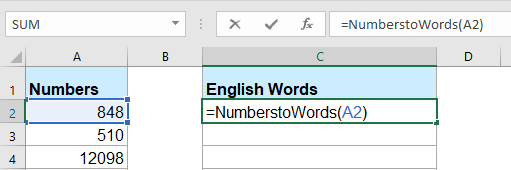
4. จากนั้นกด เข้าสู่ และเลือกเซลล์ C2 จากนั้นลากจุดจับเติมไปยังช่วงที่คุณต้องการให้มีสูตรนี้ ค่าตัวเลขทั้งหมดได้รับการแปลงคำภาษาอังกฤษที่เกี่ยวข้องแล้ว

หมายเหตุ: รหัสนี้ใช้ได้เฉพาะกับตัวเลขจำนวนเต็ม แต่ใช้กับเลขฐานสิบไม่ได้
แปลงตัวเลขเป็นคำสกุลเงินด้วย User Defined Function
หากคุณต้องการแปลงตัวเลขเป็นคำสกุลเงินภาษาอังกฤษคุณควรใช้รหัส VBA ด้านล่าง
1. ค้างไว้ ALT + F11 และจะเปิดไฟล์ หน้าต่าง Microsoft Visual Basic สำหรับแอปพลิเคชัน.
2. คลิก สิ่งที่ใส่เข้าไป > โมดูลและวางรหัสต่อไปนี้ในไฟล์ หน้าต่างโมดูล.
Function SpellNumberToEnglish(ByVal pNumber)
'Update by Extendoffice
Dim Dollars, Cents
arr = Array("", "", " Thousand ", " Million ", " Billion ", " Trillion ")
pNumber = Trim(Str(pNumber))
xDecimal = InStr(pNumber, ".")
If xDecimal > 0 Then
Cents = GetTens(Left(Mid(pNumber, xDecimal + 1) & "00", 2))
pNumber = Trim(Left(pNumber, xDecimal - 1))
End If
xIndex = 1
Do While pNumber <> ""
xHundred = ""
xValue = Right(pNumber, 3)
If Val(xValue) <> 0 Then
xValue = Right("000" & xValue, 3)
If Mid(xValue, 1, 1) <> "0" Then
xHundred = GetDigit(Mid(xValue, 1, 1)) & " Hundred "
End If
If Mid(xValue, 2, 1) <> "0" Then
xHundred = xHundred & GetTens(Mid(xValue, 2))
Else
xHundred = xHundred & GetDigit(Mid(xValue, 3))
End If
End If
If xHundred <> "" Then
Dollars = xHundred & arr(xIndex) & Dollars
End If
If Len(pNumber) > 3 Then
pNumber = Left(pNumber, Len(pNumber) - 3)
Else
pNumber = ""
End If
xIndex = xIndex + 1
Loop
Select Case Dollars
Case ""
Dollars = "No Dollars"
Case "One"
Dollars = "One Dollar"
Case Else
Dollars = Dollars & " Dollars"
End Select
Select Case Cents
Case ""
Cents = " and No Cents"
Case "One"
Cents = " and One Cent"
Case Else
Cents = " and " & Cents & " Cents"
End Select
SpellNumberToEnglish = Dollars & Cents
End Function
Function GetTens(pTens)
Dim Result As String
Result = ""
If Val(Left(pTens, 1)) = 1 Then
Select Case Val(pTens)
Case 10: Result = "Ten"
Case 11: Result = "Eleven"
Case 12: Result = "Twelve"
Case 13: Result = "Thirteen"
Case 14: Result = "Fourteen"
Case 15: Result = "Fifteen"
Case 16: Result = "Sixteen"
Case 17: Result = "Seventeen"
Case 18: Result = "Eighteen"
Case 19: Result = "Nineteen"
Case Else
End Select
Else
Select Case Val(Left(pTens, 1))
Case 2: Result = "Twenty "
Case 3: Result = "Thirty "
Case 4: Result = "Forty "
Case 5: Result = "Fifty "
Case 6: Result = "Sixty "
Case 7: Result = "Seventy "
Case 8: Result = "Eighty "
Case 9: Result = "Ninety "
Case Else
End Select
Result = Result & GetDigit(Right(pTens, 1))
End If
GetTens = Result
End Function
Function GetDigit(pDigit)
Select Case Val(pDigit)
Case 1: GetDigit = "One"
Case 2: GetDigit = "Two"
Case 3: GetDigit = "Three"
Case 4: GetDigit = "Four"
Case 5: GetDigit = "Five"
Case 6: GetDigit = "Six"
Case 7: GetDigit = "Seven"
Case 8: GetDigit = "Eight"
Case 9: GetDigit = "Nine"
Case Else: GetDigit = ""
End Select
End Function
3. บันทึกรหัสนี้และกลับไปที่แผ่นงานในเซลล์ว่างให้ป้อนสูตรนี้ = SpellNumberToEnglish (A2)( A2 คือเซลล์ที่คุณต้องการแปลงตัวเลขเป็นคำสกุลเงินภาษาอังกฤษ) จากนั้นลากที่จับเติมลงไปที่เซลล์ที่คุณต้องการใช้สูตรนี้ตัวเลขทั้งหมดถูกสะกดเป็นคำสกุลเงินภาษาอังกฤษดูภาพหน้าจอ:
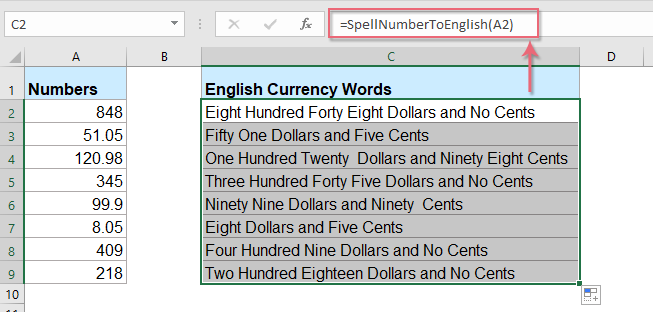
รหัสด้านบนค่อนข้างลำบากสำหรับผู้เริ่มต้น Excel ที่นี่ฉันจะแนะนำคุณสมบัติที่มีประโยชน์ Kutools สำหรับ Excel‘s ตัวเลขเป็นคำด้วยยูทิลิตี้นี้คุณสามารถสะกดตัวเลขเป็นคำภาษาอังกฤษหรือคำในสกุลเงินได้อย่างรวดเร็ว
หลังจากการติดตั้ง Kutools สำหรับ Excelโปรดทำตามนี้:
1. เลือกรายการตัวเลขที่คุณต้องการแปลงจากนั้นคลิก Kutools > เนื้อหา > ตัวเลขเป็นคำดูภาพหน้าจอ:

2. ใน ตัวเลขเป็นคำสกุลเงิน กล่อง dialoge ให้เลือก English ตัวเลือกจาก ภาษา กล่องรายการแล้วคลิก Ok คุณจะเห็นตัวเลขทั้งหมดที่สะกดเป็นคำสกุลเงินภาษาอังกฤษ:



เคล็ดลับ: หากคุณต้องการคำศัพท์ภาษาอังกฤษโปรดตรวจสอบไฟล์ ไม่ได้แปลงเป็นสกุลเงิน กล่องกาเครื่องหมายจาก Options ดูภาพหน้าจอ:



คลิกเพื่อดาวน์โหลด Kutools สำหรับ Excel และทดลองใช้ฟรีทันที!
เครื่องมือเพิ่มประสิทธิภาพการทำงานในสำนักงานที่ดีที่สุด
Kutools สำหรับ Excel แก้ปัญหาส่วนใหญ่ของคุณและเพิ่มผลผลิตของคุณได้ถึง 80%
-
นำมาใช้ใหม่:
ใส่อย่างรวดเร็ว
สูตรที่ซับซ้อนแผนภูมิ
และสิ่งที่คุณเคยใช้มาก่อน
เข้ารหัสเซลล์
ด้วยรหัสผ่าน;
สร้างรายชื่อผู้รับจดหมาย
และส่งอีเมล …
-
ซุปเปอร์ฟอร์มูล่าบาร์
(แก้ไขข้อความและสูตรหลายบรรทัดได้อย่างง่ายดาย);
การอ่านเค้าโครง
(อ่านและแก้ไขเซลล์จำนวนมากได้อย่างง่ายดาย);
วางลงในช่วงที่กรองแล้ว
…
-
ผสานเซลล์ / แถว / คอลัมน์
โดยไม่สูญเสียข้อมูล แยกเนื้อหาของเซลล์
รวมแถว / คอลัมน์ที่ซ้ำกัน
… ป้องกันเซลล์ซ้ำ;
เปรียบเทียบช่วง
…
-
เลือกซ้ำหรือไม่ซ้ำ
แถว;
เลือกแถวว่าง
(เซลล์ทั้งหมดว่างเปล่า);
Super Find และ Fuzzy Find
ในสมุดงานจำนวนมาก สุ่มเลือก …
-
สำเนาถูกต้อง
หลายเซลล์โดยไม่เปลี่ยนการอ้างอิงสูตร
สร้างการอ้างอิงอัตโนมัติ
ถึงหลายแผ่น
ใส่สัญลักษณ์แสดงหัวข้อย่อย
, กล่องกาเครื่องหมายและอื่น ๆ …
-
แยกข้อความ
, เพิ่มข้อความ, ลบตามตำแหน่ง,
ลบ Space
; สร้างและพิมพ์ผลรวมย่อยของเพจ
แปลงระหว่างเนื้อหาของเซลล์และความคิดเห็น
…
-
ซุปเปอร์ฟิลเตอร์
(บันทึกและใช้โครงร่างตัวกรองกับแผ่นงานอื่น ๆ );
การเรียงลำดับขั้นสูง
ตามเดือน / สัปดาห์ / วันความถี่และอื่น ๆ
ตัวกรองพิเศษ
โดยตัวหนาตัวเอียง …
-
รวมสมุดงานและแผ่นงาน
; ผสานตารางตามคอลัมน์สำคัญ
แยกข้อมูลออกเป็นหลายแผ่น
;
Batch แปลง xls, xlsx และ PDF
…
-
คุณสมบัติที่ทรงพลังมากกว่า 300 รายการ
. รองรับ Office / Excel 2007-2019 และ 365 รองรับทุกภาษา ใช้งานง่ายในองค์กรหรือองค์กรของคุณ ทดลองใช้ฟรี 30 วันเต็ม รับประกันคืนเงิน 60 วัน
 อ่านเพิ่มเติม … ดาวน์โหลดฟรี… ซื้อ…
อ่านเพิ่มเติม … ดาวน์โหลดฟรี… ซื้อ…
แท็บ Office นำอินเทอร์เฟซแบบแท็บมาที่ Office และทำให้งานของคุณง่ายขึ้นมาก
-
เปิดใช้งานการแก้ไขและอ่านแบบแท็บใน Word, Excel, PowerPoint
, ผู้จัดพิมพ์, Access, Visio และโครงการ
- เปิดและสร้างเอกสารหลายรายการในแท็บใหม่ของหน้าต่างเดียวกันแทนที่จะเป็นในหน้าต่างใหม่
- เพิ่มประสิทธิภาพการทำงานของคุณ 50% และลดการคลิกเมาส์หลายร้อยครั้งให้คุณทุกวัน!
 อ่านเพิ่มเติม … ดาวน์โหลดฟรี… ซื้อ…
อ่านเพิ่มเติม … ดาวน์โหลดฟรี… ซื้อ…
[NEW] Vocabulary: วิธีการอ่านตัวเลขแบบต่าง ๆ ในภาษาอังกฤษ ฝึกไว้ไม่มีโป๊ะ! | คําอ่านตัวเลขภาษาอังกฤษ – NATAVIGUIDES
เมื่อเราเห็นตัวเลขอยู่คู่กับเครื่องหมายอื่น ๆ ในภาษาอังกฤษนั้นจะอ่านได้อย่างไร อ่านเรียงตามตัวตามที่เราเข้าใจหรือไม่ แล้วเครื่องหมายแต่ละอันใช้ในภาษาอังกฤษว่าอะไร วันนี้จึงขอรวบรวมวิธีการอ่านตัวเลขแบบต่าง ๆ ในภาษาอังกฤษ มาฝากทุกคนกันค่ะ
วิธีการอ่านตัวเลขเปอร์เซ็นต์
การอ่านตัวเลขที่อยู่ด้านหน้าเครื่องหมาย % จะใช้วิธีการอ่านแบบจำนวนนับ คือ มีหลักหน่วย หลักสิบ หลักร้อย เป็นต้น เช่น
40% = forty percent.
62% = sixty two percent.
119% = one hundred and nineteen percent.
วิธีการอ่านตัวเลขอัตราส่วน
การอ่านตัวเลขอัตราส่วนในภาษาอังกฤษ จะใช้คำว่า to แทนเครื่องหมาย : เช่น
2:0 = two to zero
5:3 = five to three
19:10 = nineteen to ten
วิธีการอ่านตัวเลขในการคำนวณพื้นที่
ในภาษาอังกฤษเมื่อต้องการจะอ่านตัวเลขที่ไว้ใช้คำนวณพื้นที่ (กว้างXยาว) จะใช้วิธีการอ่านตัวเลขแบบจำนวนนับ ตามด้วยหน่วยนับ และคำว่า by ตามด้วยตัวเลขและหน่วยนับปิดท้าย เช่น
5 cm. X 4 cm. = five centimeters by four centimeters
22” X 2” = twenty-two inches by two inches.
วิธีการอ่านตัวเลขแบบมีจุดทศนิยม
การอ่านตัวเลขแบบมีจุดทศนิยมในภาษาอังกฤษมีรูปแบบการอ่านเช่นเดียวกันกับในภาษาไทย คือ ตัวเลขด้านหน้าจุดให้อ่านแบบจำนวนนับ ส่วนจุดอ่านว่า point และตัวเลขหลังจุดให้อ่านเรียงทีละตัว โดยถ้าเจอเลข 0 ให้อ่านว่า zero หรือ oh ก็ได้ เช่น
0.39 = zero point three nine
3.02 = three point zero two
59.77 = fifty-nine point seven seven
203.405 = two hundred and three point four oh five
*** เลข 0 คนอังกฤษนิยมอ่านว่า Oh (โอ) ส่วนคนอเมริกันนิยมอ่านว่า Zero
วิธีการอ่านตัวเลขแบบเศษส่วน
1. การอ่านตัวเลขเศษส่วนที่มีคำเฉพาะ เช่น
1/2 = a half
1/4 = a quarter หรือ a fourth
2. การอ่านตัวเลขเศษส่วนโดยทั่วไป ให้อ่าน ‘เศษ’ แบบตัวเลขจำนวนนับ โดยถ้าเป็น 1 ให้อ่านว่า one หรือ a/an ก็ได้ และให้อ่าน ‘ส่วน’ แบบตัวเลขลำดับที่ เช่น
1/3 = a third หรือ one-third
1/8 = an eighth หรือ one-eighth
3. การอ่านตัวเลขเศษส่วนในกรณีที่ ‘เศษ’ มีจำนวนมากกว่า 1 ให้เติม s ที่ ‘ส่วน’ ด้วย เช่น
3/4 = three-quarters หรือ three-fourths
4/17 = four-seventeenths
4. การอ่านตัวเลขเศษส่วนที่มีจำนวนเต็มข้างหน้า ให้เชื่อมด้วย and เช่น
2 เศษ 2 ส่วน 3 = two and two-thirds
10 เศษ 1 ส่วน 8 = ten and one-eighth
วิธีการอ่านเลขยกกำลัง
การอ่านเลขยกกำลังในภาษาอังกฤษ มีคำเฉพาะอยู่เพียง 2 คำ คือ squared แปลว่ายกกำลังสอง และ cubed แปลว่ายกกำลังสาม ส่วนถ้าเป็นเลขยกกำลังอื่น ๆ ให้อ่านเลขยกกำลังเป็นแบบเลขลำดับที่ เช่น
32 = three squared
43 = four cubed
24 = two to the forth power
155 = fifteen to the fifth power
วิธีการอ่านตัวเลขปี ค.ศ.
1. การอ่านตัวเลขปี ค.ศ. ที่ต่ำกว่าหนึ่งพัน อ่านแบบเลขจำนวนนับ เช่น
ปี 982 = nine hundred and eighty-two
2. การอ่านตัวเลขปี ค.ศ. แบบหลักพันที่ไม่มีเลข 0 จะแบ่งตัวเลขเป็นคู่หน้าและคู่หลัง แล้วอ่านตัวเลขแบบจำนวนนับปกติ เช่น
ปี 1594 = fifteen-ninety-four
3. การอ่านตัวเลขปี ค.ศ. แบบหลักพันที่มีเลข 0 มีวิธีการอ่าน 3 แบบคือ แบบแรกปีที่เลขคู่ที่สองเป็นเลขต่ำกว่าหลักสิบ จะอ่านเลข 0 ว่า oh (โอ) เช่น
ปี 1509 = fifteen oh nine
แบบที่สอง การอ่านตัวเลขปี ค.ศ. ที่เลขคู่ที่สองเป็น 00 จะอ่านว่า hundred เช่น
ปี 1900 = nineteen hundred
แบบที่สาม ถ้าหลังจากปี 2000 ถึงปี 2009 จะอ่านว่า two thousand and … เช่น
ปี 2001 = two thousand and one
และตั้งแต่ปี 2010 เป็นต้นไปสามารถอ่านได้สองแบบคือ two thousand and … หรืออ่านเป็นคู่แบบข้อที่ 2 เช่น
ปี 2011 = two thousand and eleven หรือ twenty-eleven
ปี 2018 = two thousand and eighteen หรือ twenty-eighteen
คำศัพท์ภาษาอังกฤษเด็กๆ Number 1-10 ตัวเลข 1-10
คำศัพท์ภาษาอังกฤษเด็กๆ Number 110 ตัวเลข 110 เรียนรู้ไปพร้อมๆกัน
เล่นเกมทดสอบคำศัพท์ 110 http://goo.gl/OUpSox
นอกจากการดูบทความนี้แล้ว คุณยังสามารถดูข้อมูลที่เป็นประโยชน์อื่นๆ อีกมากมายที่เราให้ไว้ที่นี่: ดูเพิ่มเติม

การนับเลขเป็นภาษาอังกฤษ
สอบถามเรื่องคอร์ส Line: Aj.Adam, Info.Hollywood, KhunBaiTuey
โทร 02 612 9300, 081 353 7810, 089 422 4546
สนใน sponsor คลิปอาจารย์อดัมติดต่ออีเมล [email protected] หรือโทร 02 612 9300
เรียนกับอดัม: http://www.facebook.com/hollywoodlearning
สาขาเชียงใหม : http://www.facebook.com/hollywoodlearningcm
เรียนออนไลน์กับอดัม: http://www.ajarnadam.tv
FBของอดัม: http://www.facebook.com/AjarnAdamBradshaw
Twitter: http://twitter.com/AjarnAdam
FBของซู่ชิง: http://www.facebook.com/jitsupachin
YouTube ของซู่ชิง: http://www.youtube.com/user/jitsupachin
Twitter ซูชิง: http://twitter.com/Sue_Ching

Number 0-10 ท่องคำศัพท์ภาษาอังกฤษ | สื่อการเรียนการสอน วิชาภาษาอังกฤษ | ภาษาอังกฤษในชีวิตประจำวัน
ท่องศัพท์อังกฤษหมายเลข 0to10 ศูนย์ถึงสิบ สื่อการเรียนการสอน ภาษาอังกฤษ การศึกษา เรียนออนไลน์ ภาษาอังกฤษในชีวิตประจำวัน ครูอุ๋ยแชนแนล ThaiToEnglish
0 = ZERO
1 = ONE
2 = TWO
3 = THREE
4 = FOUR
5 = FIVE
6 = SIX
7 = SEVEN
8 = EIGHT
9 = NINE
10 = TEN
Kru Aui Channel ครูอุ๋ย แชนแนล
ช่องรายการ เพื่อการศึกษา สาระ ความรู้ ความบันเทิง
Education Entertain DIY Art Craft Cooking
Facebook : https://www.facebook.com/kruauichannel

ตัวเลขเป็นภาษาอังกฤษ 1-100
ตัวเลขเป็นภาษาอังกฤษ

นับเลข 1-50 ภาษาอังกฤษ | Number 1-50 | Learn and song
มาฝึก นับเลข เรียนรู้ คณิตศาสตร์ กันค่ะ
นับเลข 110 อังกฤษ
https://youtu.be/ytxQIGiszoA
นับเลข 120 ไทยอังกฤษ
https://youtu.be/vF2w3ru0M78
นับเลข 150 อังกฤษ
https://youtu.be/yW_31qeFQQ
นับเลข 1100 ไทย
https://youtu.be/sIb2ufW4o04
นับเลข 1100 ไทยอังกฤษ
https://youtu.be/grJ6N2xMcG0
นับเลข 1100 อังกฤษ
https://youtu.be/F_SDkWc_smg

นอกจากการดูบทความนี้แล้ว คุณยังสามารถดูข้อมูลที่เป็นประโยชน์อื่นๆ อีกมากมายที่เราให้ไว้ที่นี่: ดูวิธีอื่นๆLEARN FOREIGN LANGUAGE
ขอบคุณที่รับชมกระทู้ครับ คําอ่านตัวเลขภาษาอังกฤษ